OS X có các thư viện phông chữ unicode rộng lớn, không chỉ chứa các ký tự và ký tự chữ và số thay thế, mà còn có nhiều ký tự thú vị và độc đáo có thể hữu ích khi soạn thảo tài liệu. Có một số cách tiếp cận để truy cập các ký tự kỳ lạ trong OS X và một ngày khác tôi đã đề cập đến một số tùy chọn để truy cập các ký tự này, bao gồm sử dụng menu ký tự đặc biệt mới của Lion và trình xem bàn phím.
Ngoài các tùy chọn này, hệ thống còn có trình xem ký tự cho phép bạn duyệt qua tất cả các ký tự và khả năng phông chữ mà OS X phải cung cấp và cung cấp cho bạn tùy chọn để chèn chúng vào điểm con trỏ văn bản cho các ứng dụng hỗ trợ các nhân vật.
Đáp lại bài viết gốc của tôi về các tùy chọn đầu vào trong OS X, trình đọc "thời gian" của MacFixIt tự hỏi về bất kỳ khả năng nào để làm cho thư viện nhân vật mở rộng dễ truy cập hơn, đặc biệt là cho các tác vụ thông thường. Anh ấy viết,
Tôi thực sự muốn tìm ra một cách nhanh hơn để có được một số biểu tượng của Apple là "linh tinh", chẳng hạn như (mặt cười) (trái tim) (dấu kiểm), v.v.
Hiện tại, tôi phải mở Trình xem nhân vật, chọn nhân vật và nhấp vào nút "Chèn". Tôi đã làm cho điều này bớt cồng kềnh hơn một chút bằng cách cho phép người xem Bàn phím và Nhân vật trong thanh menu (Tùy chọn hệ thống bàn phím). Tôi kích thước trình xem nhân vật nhỏ nhất có thể và để nó trên màn hình khi tôi cần truy cập vào nó thường xuyên.
Có cách nào nhanh hơn, dễ dàng hơn để truy cập các nhân vật như thế này trong Snow Leopard hay Lion không?
Mặc dù OS X không có tùy chọn như phím tắt bàn phím sẽ nhanh chóng khởi chạy cửa sổ Trình xem nhân vật và đến bộ ký tự mong muốn, nếu bạn có một vài ký tự mà bạn muốn truy cập nhanh, thì bạn có thể lấy lợi thế của tính năng thay thế ký tự của OS X để thiết lập quyền truy cập dễ dàng vào các ký tự bạn muốn. Đây là cách để làm điều này:
Mở cửa sổ Trình xem nhân vật của hệ thống.
Mở tùy chọn hệ thống "Ngôn ngữ & văn bản" và chuyển đến tab Văn bản.
Đảm bảo "Sử dụng ký hiệu và thay thế văn bản" được chọn và bật.
Nhấp vào nút dấu cộng để thêm thay thế biểu tượng mới.
Trong hộp đầu tiên (cột "Thay thế"), nhập chuỗi văn bản bạn sẽ sử dụng để biểu thị biểu tượng cảm xúc mong muốn hoặc biểu tượng khác.
Trong Trình xem nhân vật, chọn tìm biểu tượng mong muốn và kéo nó vào hộp thứ hai (cột "Với") trong tùy chọn hệ thống Ngôn ngữ & Văn bản.

Thực hiện quy trình này cho tất cả các biểu tượng mong muốn của bạn và bây giờ khi bạn nhập văn bản đích vào tài liệu, nó sẽ được thay thế bằng biểu tượng.
Mẹo: Mặc dù điều này rất hữu ích để thực hiện, một vấn đề có thể là nếu đôi khi bạn muốn giữ ký tự dựa trên văn bản của mình thay vì hệ thống thay thế nó. Một cách tiếp cận là hoàn tác thay thế bằng cách nhấn Command-Z và hệ thống sẽ hiển thị văn bản đã nhập của bạn trái ngược với ký tự được thay thế hoặc bạn có thể thiết lập thay thế của mình hơi khác. Chẳng hạn, các ký tự "

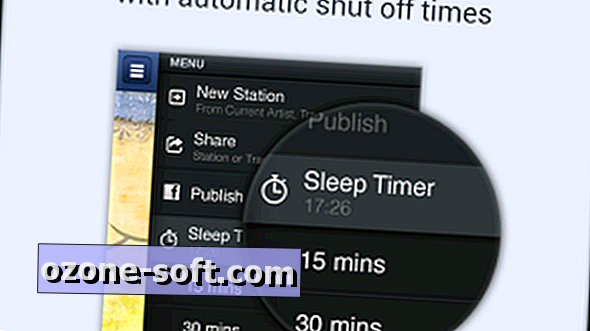











Để LạI Bình LuậN CủA BạN